快速去除多余空行:易雪龙玩Word第十七招
2018-06-21 02:50:49来源:未知 阅读 ()

有时候阅读一篇文章,总会看到很多多余的空行,如果我们逐个的删除的话,未免也太浪费时间了。而且对于办公的人来说,速度也是十分重要的了,所以现在就要快速的解决这些问题。不会的话没关系,今天易雪龙老师就来和大家分享快速删除多余空的方法。
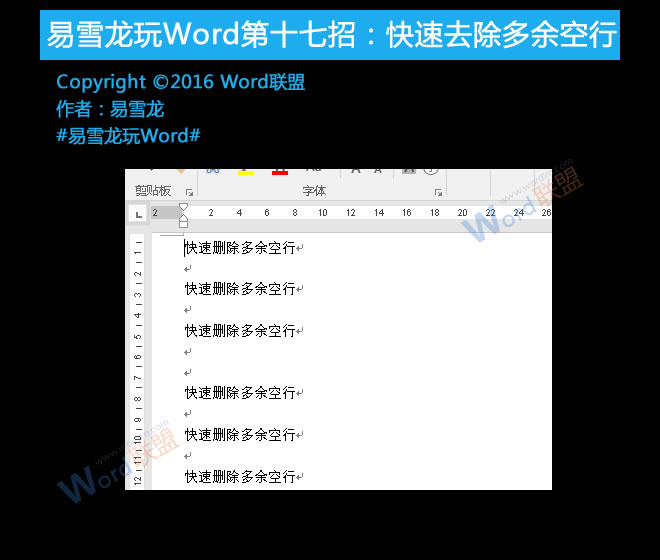
1、点击“开始”选项卡中的“编辑”选项组,单击“替换”,在弹出的“查找与替换”对话框中点击“更多”按钮。

2、弹出下拉菜单,点击替换中的“特殊格式”。
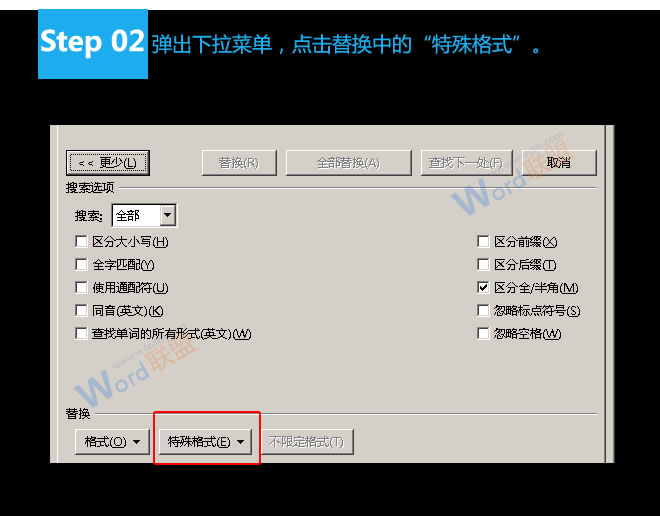
3、弹出快捷菜单,选择“段落编辑”,重新回到“查找与替换”对话框,将两个“^p”替换为一个“^p”,再点击“全部替换”。
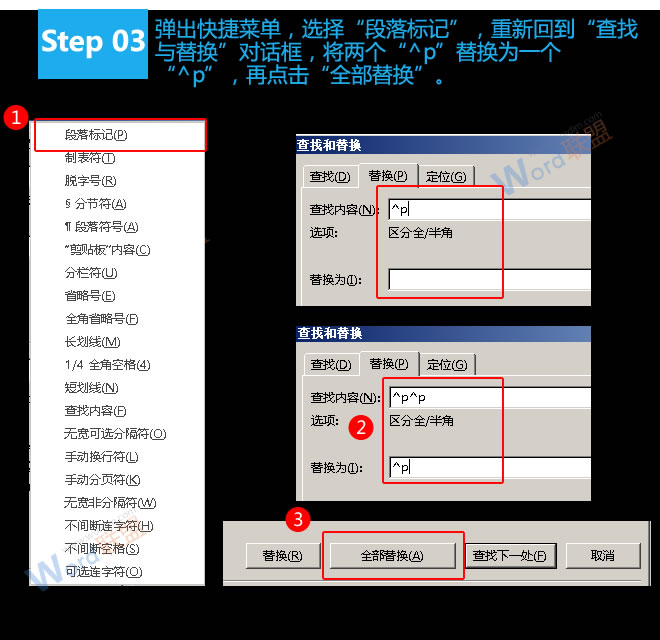
4、弹出提示窗口,提示“全部完成。完成6处替换”,单击“确定”按钮,然后点击“关闭”。
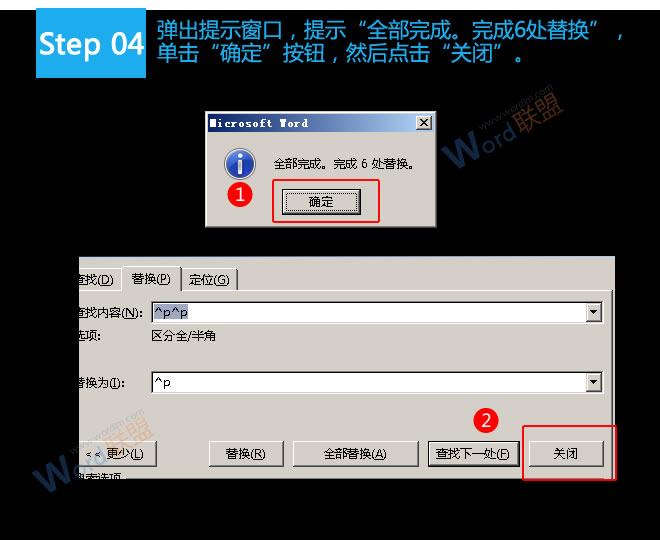
删除多余空行后的效果图就完成啦。
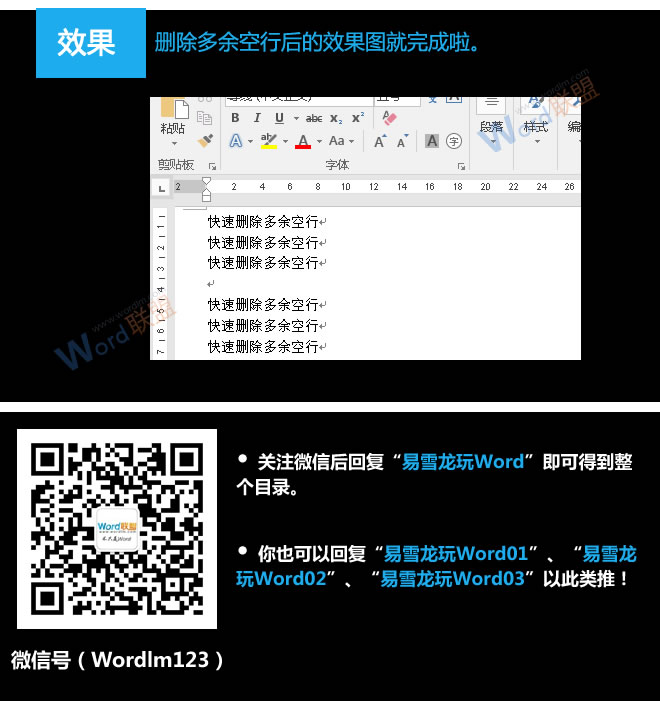
不仅节省了我们很多时间,而且工作效率也提高了,如此一个提高速度的神器,大家学会了吗?
标签:
版权申明:本站文章部分自网络,如有侵权,请联系:west999com@outlook.com
特别注意:本站所有转载文章言论不代表本站观点,本站所提供的摄影照片,插画,设计作品,如需使用,请与原作者联系,版权归原作者所有
下一篇:在Word中怎样用制表符制作目录
- Word给常用字体设置快捷键,快速给文字更换字体 2019-08-01
- Word提取身份证出生年月日,比Excel还要快速! 2019-04-12
- 经验分享!如何在大量Word文档中快速找自己需要的文档 2018-12-24
- 学会这招效率能提高3倍!利用自动更正快速输入长串内容 2018-12-14
- 超快速制作SmarArt流程图?流程图原来这么简单! 2018-12-09
IDC资讯: 主机资讯 注册资讯 托管资讯 vps资讯 网站建设
网站运营: 建站经验 策划盈利 搜索优化 网站推广 免费资源
网络编程: Asp.Net编程 Asp编程 Php编程 Xml编程 Access Mssql Mysql 其它
服务器技术: Web服务器 Ftp服务器 Mail服务器 Dns服务器 安全防护
软件技巧: 其它软件 Word Excel Powerpoint Ghost Vista QQ空间 QQ FlashGet 迅雷
网页制作: FrontPages Dreamweaver Javascript css photoshop fireworks Flash
